Как остановить отслеживание местоположения на Android
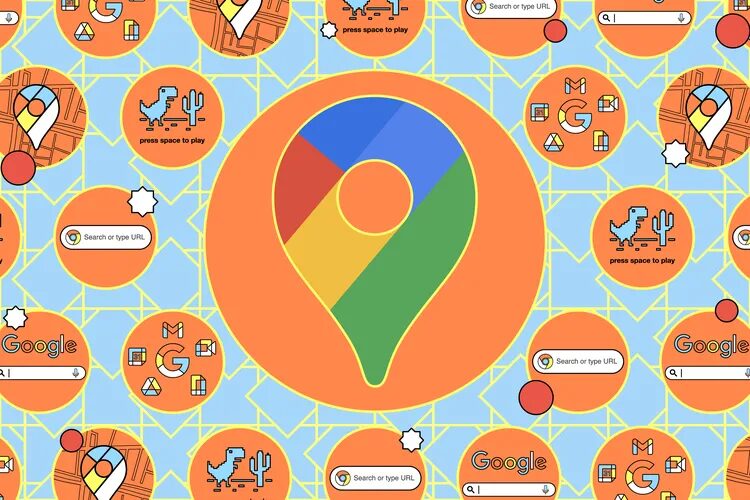
Отслеживание местоположения на Android может быть удобным, когда приложение может сказать, где находятся ближайшие рестораны или заправки, — но это также и проблема конфиденциальности (которую один из конкурентов Google использовал в рекламных кампаниях).
Вы, вероятно, знаете, что Google может отслеживать местоположение и перемещения через приложение Google Maps. Но можете не подозревать, что телефон Android также отслеживает перемещения и действия через несколько других встроенных приложений. Если не хотите, чтобы телефон отслеживал перемещения и действия, есть способ отключить отслеживание для всех (ну, большинства) из них. Только учтите, что при этом многие приложения Android (такие как приложения для поездок, погоды и, конечно, картографические) станут менее удобными, а иногда и вовсе непригодными для использования.
В этой статье будет рассказано о том, как прекратить отслеживание местоположения на Android и как удалить историю местоположения. Вы получите инструкции для компьютера (в данном случае с помощью браузера Google Chrome) и телефона на базе Android. Как всегда, обратите внимание, что версии Android могут отличаться. Для этих инструкций был использован телефон Pixel 6 на Android 14 и Samsung Galaxy S23 на Android 14 и One UI 6.0.
Остановить слежку Google с помощью браузера
Сначала установим запрет Google сохранять данные. Перейдите на сайт https://myactivity.google.com/. В разделе «Моя активность Google» вы увидите кнопки для трех типов активности: Web & App Activity, Location History и YouTube History. Можете посетить каждый из них по отдельности, выбрав соответствующую кнопку. Однако эффективным способом может быть переход в раздел «Управление активностью», расположенный в левом меню. На этой странице вы увидите все три элемента управления на одной странице; кроме того, вы сможете управлять персонализацией рекламы.
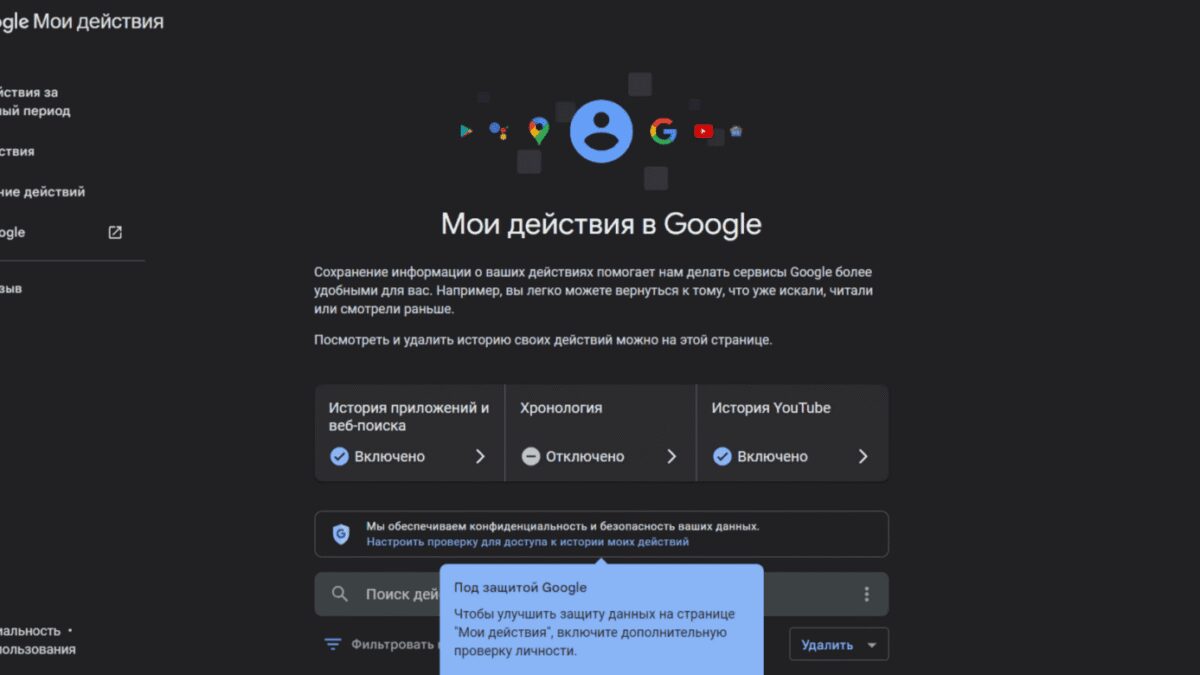
Активность в Интернете и приложениях охватывает все, что вы делаете в приложениях и службах Google. Можете отключить отслеживание или оставить его включенным, но не позволять сохранять историю или активность при использовании браузера Chrome. Также можно отключить включение голосовой и звуковой активности, что определяет, будут ли сохраняться аудио с Google и/или Google Assistant.
Другая важная категория — это, конечно же, История местоположений, которая сохраняет информацию, куда вы ходили с устройством. Кроме того, найдите в этом аккаунте пункт «Устройства» и нажмите на значок вниз справа; вы получите список всех имеющихся устройств, которые отслеживают местоположение — поскольку среди них могут быть старые телефоны, которыми больше не пользуетесь, это полезно проверить.
Также стоит упомянуть, что вы можете отключить историю YouTube, которая включает в себя историю поиска и просмотров, и персонализированную рекламу, которая использует историю для выбора рекламы, которую будете видеть.
Итак, вы предотвратили сбор дополнительных данных. Но можете захотеть удалить всю или часть уже собранной информации. Вернитесь на страницу «Моя активность Google» и нажмите кнопку «Удалить активность» в левом меню. Появится всплывающее окно, в котором сможете удалить активность в зависимости от периода времени: Последний час, Последний день, Все время (другими словами, все даты) или «Пользовательский диапазон» для определенного диапазона дат.
Если выберете «Пользовательский диапазон», сможете выбрать диапазон дат. Если выберете «Все время», то сможете отфильтровать информацию в зависимости от сервисов (например, реклама, Chrome, Google Play Store и т. д.). Когда все будет готово, нажмите кнопку «Далее». После этого вы получите предварительный просмотр некоторых действий, которые будут удалены. Если все устраивает, выберите «Удалить».
Если хотите убедиться, что никто, кроме вас, не сможет удалить истории, выберите ссылку «Управление всеми действиями» в веб-приложениях в разделе «Управление действиями» и найдите пункт «Управление проверкой моих действий». Если включите эту функцию, Google будет запрашивать пароль каждый раз, когда захотите просмотреть или удалить историю в аккаунте.
А если не хотите беспокоиться о ручном удалении материалов, можете включить функцию автоматического удаления в каждой категории (вы увидите эту опцию в каждой категории на странице «Управление активностью»). У вас будет возможность автоматически удалить активность через 3, 18 или 36 месяцев.
Остановить слежку Google на устройстве Android
На устройствах Google Pixel или Samsung Galaxy зайдите в «Настройки». В верхней строке поиска введите «Контроль активности» и нажмите на него, когда появится. Если используете Galaxy, можете оказаться на странице «Дополнительные настройки конфиденциальности». Найдите пункт «Контроль активности» и нажмите на него. Далее все действия будут одинаковыми для обоих телефонов.
Если у вас несколько аккаунтов Google, выберите тот, которым хотите управлять. Здесь, как и в версии для браузера, можно отключить или приостановить мониторинг различных действий, включая настройку автоудаления и управление временной шкалой активности.
Включение и отключение отслеживания местоположения на Android в Быстрых настройках
Если хотите иметь возможность включать и выключать отслеживание местоположения по мере необходимости, можете сделать и это. Один из способов — воспользоваться Быстрыми настройками (их вы увидите, если проведете пальцем вниз от верхней части экрана). В трее (если используете Pixel) или на панели (если вы используете Galaxy) находятся различные значки для наиболее часто используемых функций Android. В данном случае больше всего интересует значок «Местоположение», который позволяет включать и выключать функцию определения местоположения.
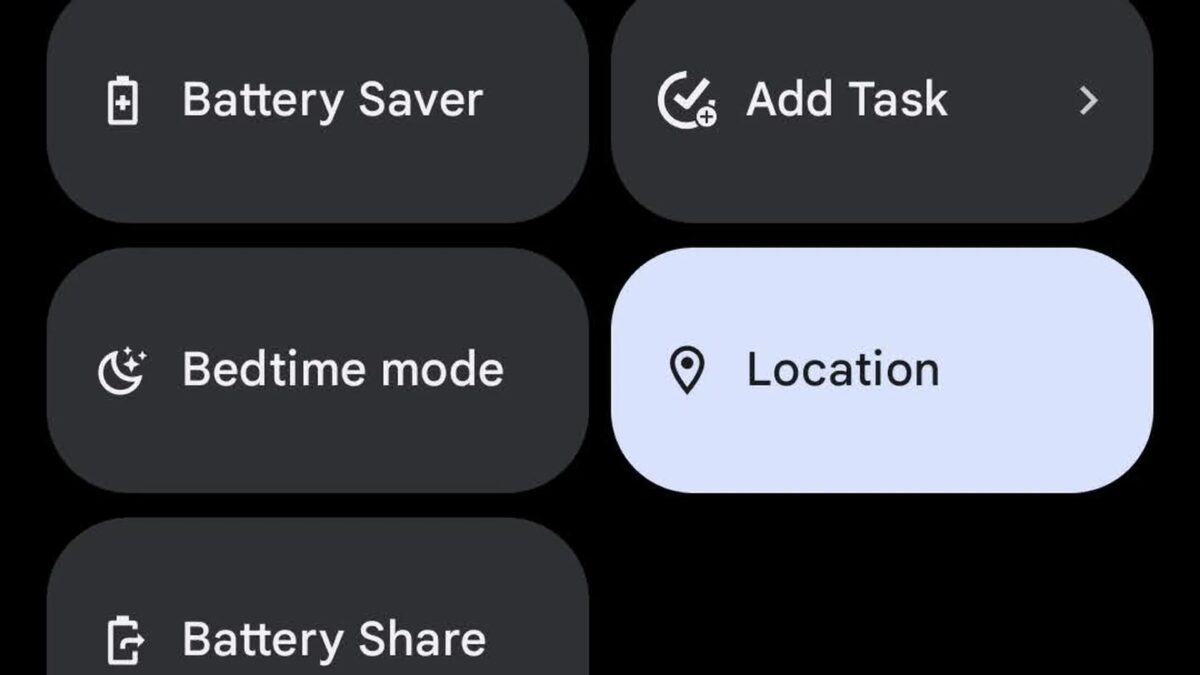
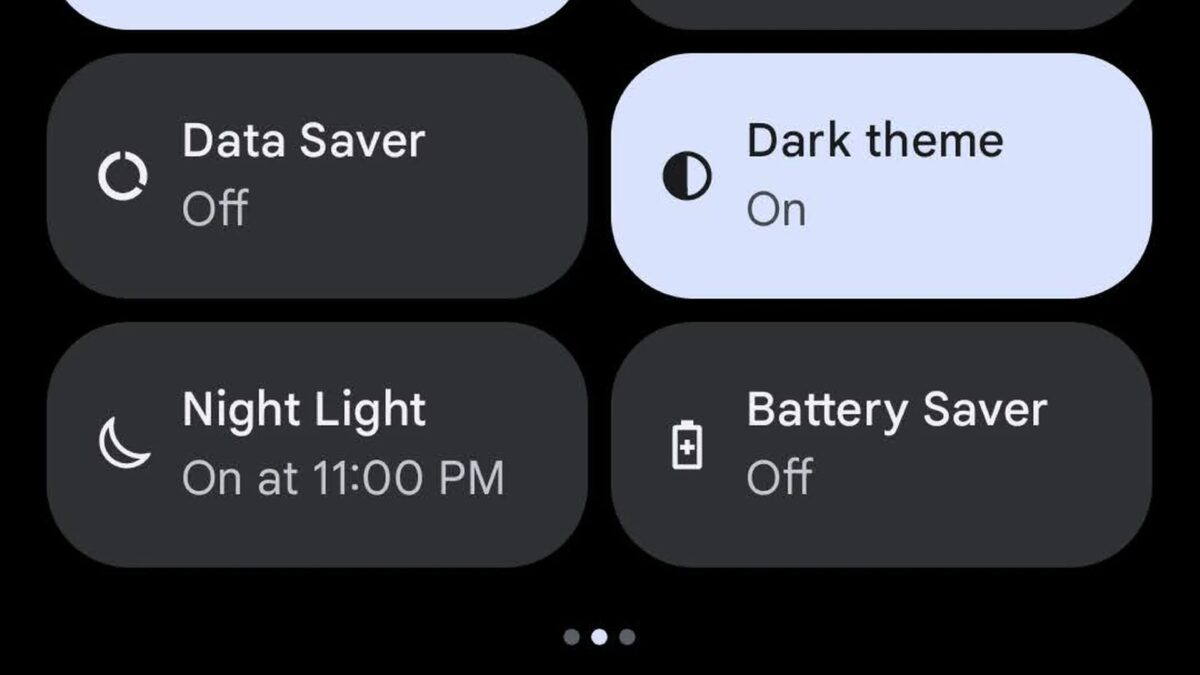
Вы сможете быстро провести пальцем вниз от верхней части экрана и включить или выключить кнопку «Местоположение» — например, если хотите использовать Google Maps для получения информации о маршрутах, можете включить кнопку «Местоположение», а затем выключить, когда закончите.
Прекращение отслеживания местоположения на устройствах Android
Если не нужно блокировать запись всех действий Google, а достаточно запретить телефону записывать местоположение, это легко сделать – если обратите внимание на детали. Проведите пальцем вниз от верхней части экрана, чтобы появилось меню быстрых настроек, и нажмите на значок местоположения — или проведите пальцем вниз, нажмите на значок настроек и выберите пункт «Местоположение».
Теперь вы находитесь на странице «Местоположение». Если используете Android Pixel, отключите функцию «Использовать местоположение» в верхней части экрана. Если используете Galaxy, переключите функцию с «Вкл» на «Выкл». Казалось бы, на этом все, не так ли? Но вы ошибаетесь. То, что подразумевается под «Использовать местоположение» в Android, зависит от того, какие датчики отслеживают местоположение устройства: помимо GPS, это может быть Wi-Fi, мобильные сети или другие датчики. Поэтому, прежде чем покинуть эту страницу, найдите чуть ниже кнопку «Службы определения местоположения» и нажмите на нее.
У вас будет несколько категорий, которые можно включить или выключить. Это могут быть (в зависимости от версии Android и производителя телефона):
- Оповещения о землетрясениях.
- Служба определения местоположения в чрезвычайных ситуациях. Она сообщает службам экстренной помощи, где вы находитесь, если возникла проблема; например, если автомобиль сбился с дороги и скорая помощь должна вас найти. При желании ее можно отключить, но читайте мелкий шрифт: «Если служба определения местоположения в экстренных ситуациях отключена, оператор мобильной связи все равно может отправить данные о местоположении устройства во время экстренного вызова».
- Точность местоположения Google. Здесь используется Wi-Fi и другие службы для определения местоположения. Если хотите отключить функцию «Использовать местоположение», убедитесь, что она также отключена. Любое приложение, требующее «точного определения местоположения», должно быть включено.
- История местоположений Google. Это приведет на страницу управления активностью, но только для истории местоположения (опять же, если у вас несколько аккаунтов Google, будет предложено выбрать, какой из них хотите приостановить). Нажмите кнопку «Выключить», и появится выбор: либо выключить историю местоположений, либо выключить ее и удалить существующую историю.
- Совместное использование местоположения Google. Если делитесь местоположением с членами семьи или друзьями, можете управлять этим здесь.
- Сканирование Wi-Fi. Позволяет приложениям и службам сканировать локальные сети Wi-Fi, даже если Wi-Fi выключен.
- Сканирование Bluetooth. Позволяет приложениям и службам искать устройства Bluetooth, даже если Bluetooth выключен. И это, и сканирование Wi-Fi призваны улучшить функции определения местоположения.
Отключите отслеживание местоположения для определенного приложения на телефоне
Вы можете узнать, какие приложения используют отслеживание местоположения, и просто отключить его для тех, которые в этом не нуждаются.
- Перейдите на страницу «Местоположение».
- Нажмите на пункт «Разрешения на определение местоположения приложений» (для Pixel) или «Разрешения на приложения» (для Galaxy).
- Здесь вы найдете список всех текущих приложений, которые имеют разрешение на доступ к местоположению либо постоянно, либо только во время использования. Нажмите на любое из них, чтобы изменить разрешение. Список может варьироваться, но в основном в нем можно указать: разрешить все время, разрешить только во время использования приложения, спрашивать каждый раз или не разрешать. Также можете решить, разрешено ли приложению использовать точное местоположение — другими словами, использовать не только GPS для определения местоположения.
- Иногда, когда вы отключаете разрешения в настройках, само приложение постоянно пытается заставить восстановить это разрешение. Это раздражает, но если приложение не позволяет сказать: «Нет, оставьте меня в покое», придется либо смириться с этим, либо установить другое приложение.
Удаление истории местоположения с помощью Google Maps
Хотя историю местоположений, собранную для временной шкалы Google, можно удалить в разделе «Моя деятельность» (см. выше), также можете легко избавиться от нее в Google Maps.
С помощью телефона Android
- Перейдите в приложение Google Maps.
- Нажмите на значок профиля в правом верхнем углу.
- Нажмите на временную шкалу.
- Выберите три точки в правом верхнем углу. Нажмите «Настройки» и «Конфиденциальность».
- Прокрутите вниз до пункта «Удалить всю историю местоположений». Появится всплывающее окно, в котором будет предложено установить флажок, указывающий, что вы понимаете, что некоторые приложения могут работать некорректно. Установите флажок и выберите «Удалить».
- Также есть возможность удалить историю местоположений в определенном диапазоне дат или настроить приложение на автоматическое удаление истории местоположений через три, 18 или 36 месяцев.
В браузере
- Перейдите на страницу https://www.google.com/maps.
- Нажмите на три параллельные линии в левом верхнем углу боковой панели. (Если вы не видите панель, найдите маленькую стрелку в левом верхнем углу и нажмите на нее). Выберите «Ваша временная шкала».
- Найдите значок шестеренки в правой нижней части экрана. Нажмите на нее, а затем на «Удалить всю историю местоположений». Здесь же можно настроить функцию автоматического удаления.
- Как и в случае с мобильным приложением, появится всплывающее окно, в котором попросят установить флажок, сообщающий, что вы понимаете, что некоторые приложения могут работать некорректно. Установите флажок и выберите «Удалить историю местоположений».






